Gerir destinatários sugeridos nos campos Para, Cc e Bcc
Quando começa a escrever nos campos Para, Cc e Bcc no Outlook, são apresentadas sugestões com base naquilo que introduziu.
Importante: Os passos podem ser diferentes entre o novo e a versão clássica do Outlook para Windows. Para determinar que versão do Outlook está a utilizar, procure Ficheiro no friso. Se não existir nenhuma opção Ficheiro, siga os passos abaixo do separador Novo Outlook. Se a opção Ficheiro é exibida, selecione o separador para Outlook Clássico.
Consoante a conta que estiver a utilizar, as Sugestões de Contactos utilizam contactos pessoais, contactos da sua organização (como contactos de uma Lista de Endereços Global) e guardam os nomes e endereços que utilizou anteriormente ao enviar mensagens.
Utilizar a Lista de Sugestões de Contactos e sugestões de Pessoas Recentes
À medida que começa a escrever um nome numa caixa Para, Cc ou Bcc , a Lista de Sugestões de Contactos apresenta até cinco nomes ou endereços correspondentes.
Se escrever um caráter "b" num dos campos do destinatário, por exemplo, a lista apresenta correspondências sugeridas. A lista Sugestões de Contactos é pesquisada pelo nome próprio, apelido, endereço de e-mail, bem como outras informações de contacto, como um número de telefone, se disponível. A lista é filtrada com cada caráter que escreve. Então, se acabares por escrever "Bo", então oLista de Conclusão Automática refinaria ainda mais para mostrar apenas o Bob Kelly.
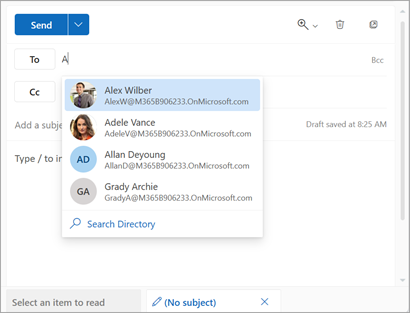
Com cada nova pessoa que enviar por e-mail, os destinatários de mensagens adicionais são adicionados ao Lista de Conclusão Automática.
Sugestão: Para remover ou ocultar nomes desta lista, consulte a secção Ocultar um ou mais contactos sugeridos e, para obter informações sobre como repor a sua pesquisa, consulte Desativar ou repor os seus contactos sugeridos.
Não tem a certeza de um nome?
Se não tiver a certeza de um nome e este não aparecer na sua lista de sugestões, também pode selecionar o botão Para, Cc ou Bcc na área de endereço da sua mensagem para abrir a janela Adicionar destinatários .
-
Em Adicionar destinatários, selecione a lista de contactos a partir da qual pretende procurar. Esta pode ser a sua lista de contactos pessoal ou a Lista de Endereços Global (GAL) da sua organização.
-
No Pesquisa esta lista de contactos, desloque a lista de nomes ou comece a escrever o nome do contacto que procura.
Nota: Se a lista de Pesquisa estiver em branco, é provável que esteja a adicionar um nome da Lista de Endereços Global (GAL) da sua organização, que contém mais de 500 contactos. Terá de começar a escrever carateres para o nome próprio, apelido ou endereço de e-mail para iniciar a pesquisa.
-
Selecione

Para remover um nome, selecione

-
Quando terminar de adicionar nomes, selecione Guardar. Irá regressar à sua mensagem e os nomes que selecionou serão apresentados na área de endereço da sua mensagem.
Ocultar um ou mais contactos sugeridos na Lista de Sugestões
Se quiser ocultar um contacto da sua lista de sugestões, faça-o na lista de sugestões de contactos quando endereçar um e-mail. Isto pode fazê-lo para contactos pessoais, contactos que detetámos nas suas comunicações e contactos da sua organização (como contactos de uma Lista de Endereços Global). Os contactos ocultos desta forma não serão devolvidos como contactos sugeridos nos produtos do Microsoft 365 (por exemplo, Outlook, Teams, etc.)
-
Reencaminhar, responder ou criar um e-mail.
-
Na linha de endereço Para:, comece a escrever o contacto que pretende ocultar.
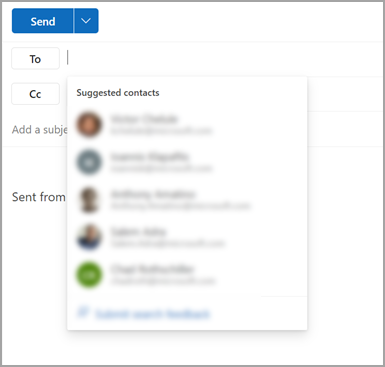
-
Quando o contacto que pretende ocultar aparecer na lista de contactos sugeridos, procure o X à direita do nome do contacto.
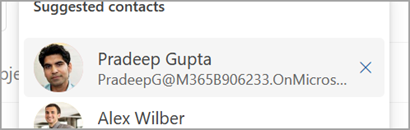
-
Selecione o X e o contacto será removido da lista e também será ocultado para utilização posterior.
-
Se escondeu acidentalmente o contacto, selecione Anular na mensagem na parte inferior central do ecrã. Esta mensagem permanecerá durante 5 segundos após ocultar um contacto.

-
Se quiser anular a ocultação de um contacto, envie um e-mail para o contacto ao responder a um e-mail antigo ou ao escrever o endereço de e-mail completo num novo e-mail. Após aproximadamente 24 horas, o contacto será deshidido da lista de sugestões.
Desativar ou repor os contactos sugeridos
A Microsoft permite-lhe controlar as informações que guardamos sobre os seus contactos na pesquisa de contactos sugerida. A pesquisa de contactos sugerida compreende com quem comunica com frequência e utiliza essas informações para facilitar a localização de contactos.
-
Aceda a Definições > Privacidade e dados do> Geral .
-
Em Privacidade e dados, selecione a conta à qual pretende aplicar as definições.
-
Em Pessoas sugeridas, selecione Limpar dados e desative-os. (Se esta opção já estiver definida como desativada e pretender ativá-la, selecione Ativar sugestões de contactos expandidos.)
Nota: Os contactos pessoais guardados continuarão a ser sugeridos na pesquisa de contactos sugerida, a menos que esse contacto seja eliminado (consulte Criar, ver e editar contactos e listas de contactos no Outlook). Os contactos da sua organização continuarão a ser sugeridos na pesquisa de contactos sugerida, a menos que sejam removidos pelo Administrador da organização.
Importante:
-
Exchange Online no Microsoft 365 fornece algumas funcionalidades de pesquisa através do Microsoft Pesquisa. Isto inclui destinatários sugeridos ao compor um novo e-mail. A partir do Outlook para Microsoft 365 Versão 2202 (Compilação 14931.20604), se estiver ligado a uma caixa de correio Exchange Online, as sugestões de composição para To/CC/BCC são fornecidas pela Microsoft Pesquisa e algumas informações neste artigo não se aplicam. Por exemplo, as categorias Pessoas Recentes e Outras Sugestões nãosão utilizadas.
-
Foi adicionada uma Nota a cada secção que se aplica à Outlook para Microsoft 365 versão 2202 ligada a uma caixa de correio Exchange Online.
As Sugestões de Contacto são geradas no Serviço do Microsoft 365 através de contactos pessoais, contactos da sua organização (se aplicável) e guardando os nomes e endereços que utilizou anteriormente ao enviar mensagens.
Utilizar a Lista de Sugestões de Contactos e sugestões de Pessoas Recentes
À medida que começa a escrever um nome numa caixa Para, Cc ou Bcc , a Lista de Sugestões de Contactos apresenta até cinco nomes ou endereços correspondentes.
Se escrever um caráter "b" num dos campos do destinatário, por exemplo, a lista apresenta correspondências sugeridas. A lista Sugestões de Contactos é pesquisada pelo nome próprio, apelido, endereço de e-mail, bem como outras informações de contacto, como o número de telefone, se disponível. A lista é filtrada com cada caráter que escreve. Então, se acabares por escrever "Bo", então oLista de Conclusão Automática refinaria ainda mais para mostrar apenas o Bob Kelly.
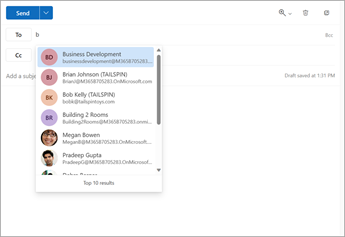
Com cada nova pessoa que enviar por e-mail, os destinatários de mensagens adicionais são adicionados ao Lista de Conclusão Automática.
Ocultar um ou mais contactos sugeridos na Lista de Sugestões
Se quiser ocultar um contacto da sua lista de sugestões, é possível fazê-lo na lista de sugestões de contactos enquanto endereça um e-mail. Isto pode ser utilizado para contactos pessoais, contactos que detetámos nas suas comunicações e contactos na sua organização (conforme aplicável). Os contactos ocultos desta forma não serão devolvidos como contactos sugeridos nos produtos do Microsoft 365 (por exemplo, Outlook, Teams, etc.)
-
Reencaminhar, responder ou criar um e-mail.
-
Na linha de endereço Para:, comece a escrever o contacto que pretende ocultar.
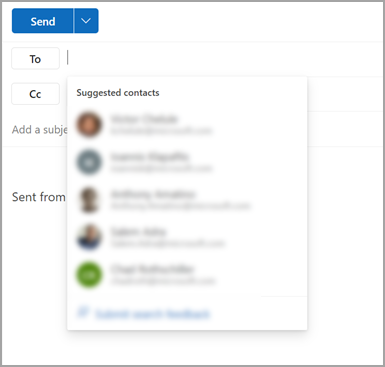
-
Quando o contacto que pretende ocultar aparecer na lista de contactos sugeridos, procure o X à direita do nome do contacto.
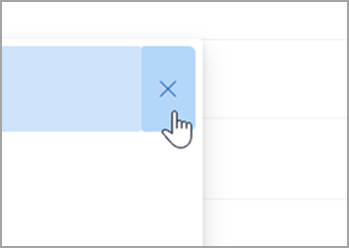
-
Selecione o X e o contacto será removido da lista e também será ocultado para utilização posterior.
-
Se escondeu acidentalmente o contacto, selecione Anular na mensagem na parte inferior central do ecrã. Esta mensagem permanecerá durante 5 segundos após ocultar um contacto.

-
Se quiser anular a ocultação de um contacto, envie um e-mail para o contacto ao responder a um e-mail antigo ou ao escrever o endereço de e-mail completo num novo e-mail. Após aproximadamente 24 horas, o contacto será deshidido da lista de sugestões.
Desativar ou repor os contactos sugeridos
A Microsoft permite-lhe controlar as informações que guardamos sobre os seus contactos na pesquisa de contactos sugerida. A pesquisa de contactos sugerida compreende com quem comunica com frequência e utiliza essas informações para facilitar a localização de contactos.
Pode gerir estas informações no dashboard Privacidade da sua conta. O dashboard de Privacidade a utilizar depende se estiver a utilizar uma conta escolar ou profissional ou uma conta Microsoft pessoal, como uma conta Outlook.com ou Hotmail.com.
Nota: Estas definições aplicam-se a informações de pesquisa de contactos sugeridas para a sua conta e a todos os locais onde essas informações de conta são utilizadas na Microsoft (Bing, Calendário, Delve, Excel, LinkedIn, Partilha de Documentos do Office, Office.com, OneDrive, OneNote, Outlook Desktop, Outlook Mac, Outlook Mobile, Outlook Web Access (OWA), OWA Mini, Pessoas, PowerPoint, Project, SharePoint, Teams for Life, Teams for Work, Windows Pesquisa, Folha de Partilha do Windows, Word, Yammer). Isto não se aplica à Xbox.
Para contas escolares ou profissionais, faça o seguinte:
-
Aceda a Definições & Privacidade da sua conta escolar ou profissional.
-
Selecione o separador Privacidade e, em Opções de dados, expanda Gerir Contacto Pesquisa.
-
Pode Repor Índice, Transferir Contactos ou desativarCapturar contactos implícitos e a classificação de contactos das minhas comunicações.
Para contas Microsoft, faça o seguinte:
-
Aceda à página Privacidade da sua conta Microsoft e, se lhe for pedido, inicie sessão com a sua conta Microsoft.
-
Desloque-se para baixo até Definições de privacidade nos nossos produtos e selecione Sugestões de pessoas expandidas.
-
Defina o botão de alternar para Desativado.
Nota: Os contactos pessoais guardados continuarão a ser sugeridos na pesquisa de contactos sugerida, a menos que esse contacto seja eliminado (consulte Criar, ver e editar contactos e listas de contactos no Outlook). Os contactos do livro de endereços da sua organização continuarão a ser sugeridos na pesquisa de contactos sugerida, a menos que o contacto seja removido pelo administrador de TI.
As Sugestões de Contacto são geradas no Serviço do Microsoft 365 através de contactos pessoais, contactos da sua organização (se aplicável) e guardando os nomes e endereços que utilizou anteriormente ao enviar mensagens.
Utilizar a Lista de Sugestões de Contactos e sugestões de Pessoas Recentes
À medida que começa a escrever um nome numa caixa Para, Cc ou Bcc , a Lista de Sugestões de Contactos apresenta até cinco nomes ou endereços correspondentes.
Se escrever um caráter "b" num dos campos do destinatário, por exemplo, a lista apresenta correspondências sugeridas. A lista Sugestões de Contactos é pesquisada pelo nome próprio, apelido, endereço de e-mail, bem como outras informações de contacto, como o número de telefone, se disponível. A lista é filtrada com cada caráter que escreve. Então, se acabares por escrever "Bo", então oLista de Conclusão Automática refinaria ainda mais para mostrar apenas o Bob Kelly.
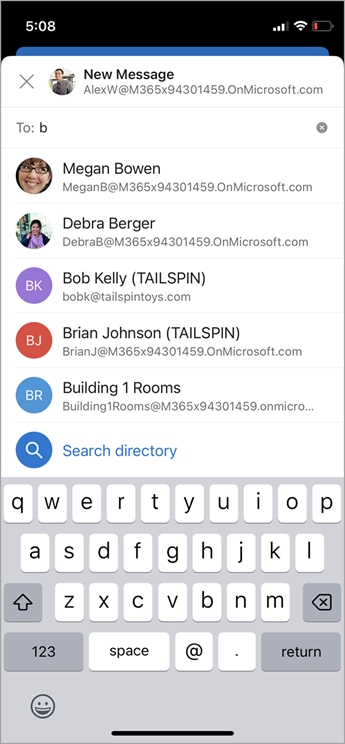
Com cada nova pessoa que enviar por e-mail, os destinatários de mensagens adicionais são adicionados ao Lista de Conclusão Automática.
Ocultar um ou mais contactos sugeridos na Lista de Sugestões
Se quiser ocultar um contacto da sua lista de sugestões, é possível fazê-lo na lista de sugestões de contactos enquanto endereça um e-mail. Isto pode ser utilizado para contactos pessoais, contactos que detetámos nas suas comunicações e contactos na sua organização (conforme aplicável). Os contactos ocultos desta forma não serão devolvidos como contactos sugeridos nos produtos do Microsoft 365 (por exemplo, Outlook, Teams, etc.)
Eis como funciona no Outlook:
-
Reencaminhar, responder ou criar um e-mail.
-
Na linha de endereço Para:, comece a escrever o contacto que pretende ocultar.

-
Quando o contacto que pretende ocultar aparecer na lista de contactos sugeridos, para Android, procure o X à direita do nome do contacto.
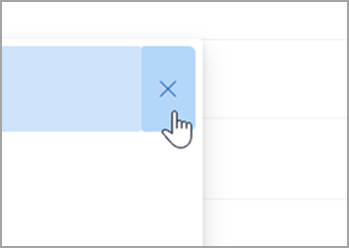
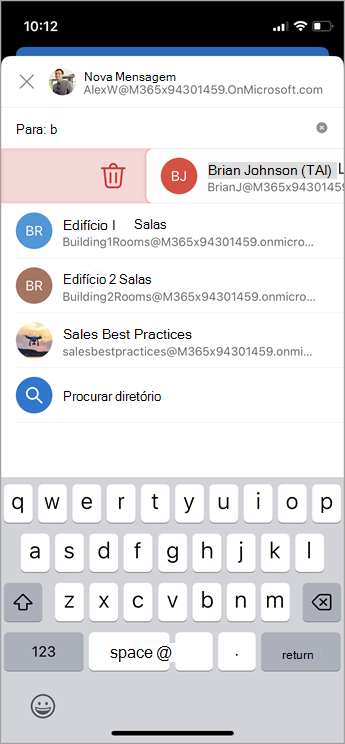
-
Selecione o X e o contacto será removido da lista e também será ocultado para utilização posterior.
-
Se quiser anular a ocultação de um contacto, envie um e-mail para o contacto ao responder a um e-mail antigo ou ao escrever o endereço de e-mail completo num novo e-mail. Após aproximadamente 24 horas, o contacto será deshidido da lista de sugestões.
Desativar ou repor os contactos sugeridos
A Microsoft permite-lhe controlar as informações que guardamos sobre os seus contactos na pesquisa de contactos sugerida. A pesquisa de contactos sugerida compreende com quem comunica com frequência e utiliza essas informações para facilitar a localização de contactos.
Pode gerir estas informações no dashboard Privacidade da sua conta. O dashboard de Privacidade a utilizar depende se estiver a utilizar uma conta escolar ou profissional ou uma conta Microsoft pessoal, como uma conta Outlook.com ou Hotmail.com.
Nota: Estas definições aplicam-se a informações de pesquisa de contactos sugeridas para a sua conta e a todos os locais onde essas informações de conta são utilizadas na Microsoft (Bing, Calendário, Delve, Excel, LinkedIn, Partilha de Documentos do Office, Office.com, OneDrive, OneNote, Outlook Desktop, Outlook Mac, Outlook Mobile, Outlook Web Access (OWA), OWA Mini, Pessoas, PowerPoint, Project, SharePoint, Teams for Life, Teams for Work, Windows Pesquisa, Folha de Partilha do Windows, Word, Yammer). Isto não se aplica à Xbox.
Para contas escolares ou profissionais, faça o seguinte:
-
Aceda a Definições & Privacidade da sua conta escolar ou profissional.
-
Selecione o separador Privacidade e, em Opções de dados, expanda Gerir Contacto Pesquisa.
-
Pode Repor Índice, Transferir Contactos ou desativarCapturar contactos implícitos e a classificação de contactos das minhas comunicações.
Para contas Microsoft, faça o seguinte:
-
Aceda à página Privacidade da sua conta Microsoft e, se lhe for pedido, inicie sessão com a sua conta Microsoft.
-
Desloque-se para baixo até Definições de privacidade nos nossos produtos e selecione Sugestões de pessoas expandidas.
-
Defina o botão de alternar para Desativado.
Nota: Os contactos pessoais guardados continuarão a ser sugeridos na pesquisa de contactos sugerida, a menos que esse contacto seja eliminado (consulte Criar, ver e editar contactos e listas de contactos no Outlook). Os contactos do livro de endereços da sua organização continuarão a ser sugeridos na pesquisa de contactos sugerida, a menos que o contacto seja removido pelo administrador de TI.
As Sugestões de Contacto são geradas no Serviço do Microsoft 365 através de contactos pessoais, contactos da sua organização (se aplicável) e guardando os nomes e endereços que utilizou anteriormente ao enviar mensagens.
Utilizar a Lista de Sugestões de Contactos e sugestões de Pessoas Recentes
À medida que começa a escrever um nome numa caixa Para, Cc ou Bcc , a Lista de Sugestões de Contactos apresenta até cinco nomes ou endereços correspondentes.
Se escrever um caráter "b" num dos campos do destinatário, por exemplo, a lista apresenta correspondências sugeridas. A lista Sugestões de Contactos é pesquisada pelo nome próprio, apelido, endereço de e-mail, bem como outras informações de contacto, como o número de telefone, se disponível. A lista é filtrada com cada caráter que escreve. Então, se acabares por escrever "Bo", então oLista de Conclusão Automática refinaria ainda mais para mostrar apenas o Bob Kelly.
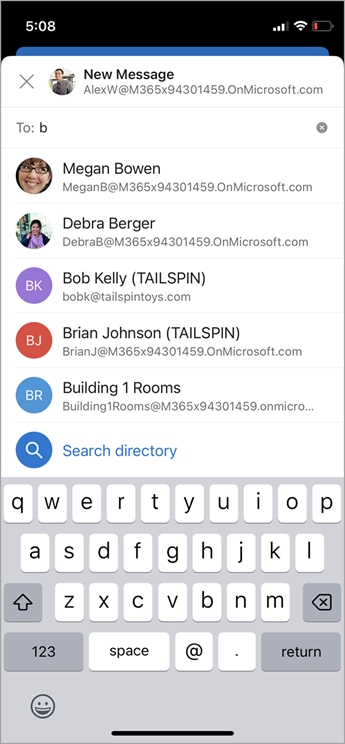
Com cada nova pessoa que enviar por e-mail, os destinatários de mensagens adicionais são adicionados ao Lista de Conclusão Automática.
Ocultar um ou mais contactos sugeridos na Lista de Sugestões
Se quiser ocultar um contacto da sua lista de sugestões, é possível fazê-lo na lista de sugestões de contactos enquanto endereça um e-mail. Isto pode ser utilizado para contactos pessoais, contactos que detetámos nas suas comunicações e contactos na sua organização (conforme aplicável). Os contactos ocultos desta forma não serão devolvidos como contactos sugeridos nos produtos do Microsoft 365 (por exemplo, Outlook, Teams, etc.)
Eis como funciona no Outlook:
-
Reencaminhar, responder ou criar um e-mail.
-
Na linha de endereço Para:, comece a escrever o contacto que pretende ocultar.

-
Quando o contacto que pretende ocultar aparecer na lista de contactos sugeridos, para Android, procure o X à direita do nome do contacto.
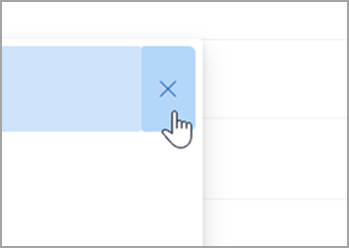
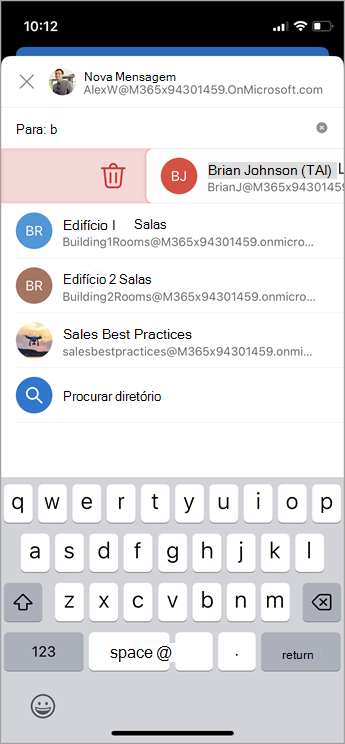
-
Selecione o X e o contacto será removido da lista e também será ocultado para utilização posterior.
-
Se quiser anular a ocultação de um contacto, envie um e-mail para o contacto ao responder a um e-mail antigo ou ao escrever o endereço de e-mail completo num novo e-mail. Após aproximadamente 24 horas, o contacto será deshidido da lista de sugestões.
Desativar ou repor os contactos sugeridos
A Microsoft permite-lhe controlar as informações que guardamos sobre os seus contactos na pesquisa de contactos sugerida. A pesquisa de contactos sugerida compreende com quem comunica com frequência e utiliza essas informações para facilitar a localização de contactos.
Pode gerir estas informações no dashboard Privacidade da sua conta. O dashboard de Privacidade a utilizar depende se estiver a utilizar uma conta escolar ou profissional ou uma conta Microsoft pessoal, como uma conta Outlook.com ou Hotmail.com.
Nota: Estas definições aplicam-se a informações de pesquisa de contactos sugeridas para a sua conta e a todos os locais onde essas informações de conta são utilizadas na Microsoft (Bing, Calendário, Delve, Excel, LinkedIn, Partilha de Documentos do Office, Office.com, OneDrive, OneNote, Outlook Desktop, Outlook Mac, Outlook Mobile, Outlook Web Access (OWA), OWA Mini, Pessoas, PowerPoint, Project, SharePoint, Teams for Life, Teams for Work, Windows Pesquisa, Folha de Partilha do Windows, Word, Yammer). Isto não se aplica à Xbox.
Para contas escolares ou profissionais, faça o seguinte:
-
Aceda a Definições & Privacidade da sua conta escolar ou profissional.
-
Selecione o separador Privacidade e, em Opções de dados, expanda Gerir Contacto Pesquisa.
-
Pode Repor Índice, Transferir Contactos ou desativarCapturar contactos implícitos e a classificação de contactos das minhas comunicações.
Para contas Microsoft, faça o seguinte:
-
Aceda à página Privacidade da sua conta Microsoft e, se lhe for pedido, inicie sessão com a sua conta Microsoft.
-
Desloque-se para baixo até Definições de privacidade nos nossos produtos e selecione Sugestões de pessoas expandidas.
-
Defina o botão de alternar para Desativado.
Nota: Os contactos pessoais guardados continuarão a ser sugeridos na pesquisa de contactos sugerida, a menos que esse contacto seja eliminado (consulte Criar, ver e editar contactos e listas de contactos no Outlook). Os contactos do livro de endereços da sua organização continuarão a ser sugeridos na pesquisa de contactos sugerida, a menos que o contacto seja removido pelo administrador de TI.










